电脑连接投影仪,小猪教您投影仪怎么连接电脑
- 时间:2018年06月14日 12:49:52 来源:魔法猪系统重装大师官网 人气:19414
初次使用投影仪的用户不要着急,笔者通过了解得知在学校或工作上只需要直接连接打开电源就可以使用了,若是用户需要自己安装并连接投影仪则会比较麻烦,那么投影仪怎么连接电脑?下面,小编给大家带来了投影仪连接电脑的操作了。
现在电脑的使用已经十分的广泛,我们的生活也因为电脑扩展了很多,在我们的生活里也多了很多其他与电脑连接的辅助工具。例如,开会作报告都会用到投影仪,第一次接触投影仪的朋友大多不懂怎么连接笔记本电脑。下面,小编给大家介绍电脑连接投影仪的操作流程。
投影仪怎么连接电脑
必须将投影仪的视频输入接口连接到笔记本电脑的视频输出接口,然后投影仪上就会出现当前笔记本电脑上的画面。

电脑载图1
可以打开击右键,打开屏幕分辨率选项,
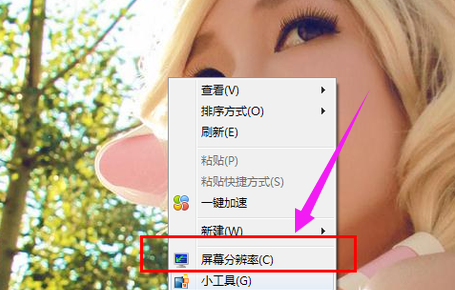
投影仪载图2
点击“连接到投影仪”。
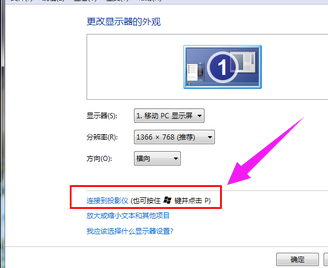
投影仪载图3
可以使用快捷键进行操作,按下微软徽标键以及P键,即可快速开启投影仪显示的有关设置。
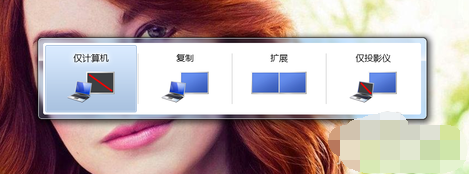
连接电脑载图4
选择“仅计算机”意思是投影仪上将不会显示图像,计算机将不会输出图像到投影仪;如果我们选择“仅投影仪”,那么计算机将会关闭自己的显示器上的图像输出,在某种情况下有利于节能。至于复制,是投影仪和电脑上的分辨率显示输出是完全一致的;还有一个拓展功能,我们可以将一个显示器上的图像输出放到两个显示器上,也可以对这两个不同的显示器进行不同的分辨率调节,需要我们自己根据实际需要进行调节。

连接电脑载图5
使用投影仪进行放映展示PPT或者是一些视频文稿,具体的设置,我们可以在屏幕分辨率里面进行不同的显示器调节
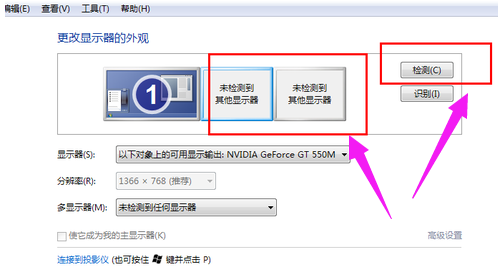
连接电脑载图6
以上就是投影仪连接电脑的操作技巧。
电脑,投影仪,连接投影仪,连接电脑








